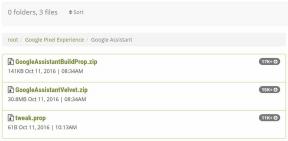Oprava: Problém zaostrenia fotoaparátu iPhone 14 Pro a Pro Max
Rôzne / / September 18, 2022
Najnovší iPhone 14 Pro a iPhone 14 Pro Max majú určité problémy s kontrolou kvality. Jeden z týchto problémov je s fotoaparátom. Vylepšenie fotoaparátu v nových profi modeloch je v porovnaní s veľkými pomerne výrazné, no neprináša žiadne ovocie, ak nedokáže poriadne zaostriť ani na objekty.
A to je problém, ktorému sa venujeme v tomto článku. Niektorí používatelia zariadení iPhone 14 Pro a iPhone Pro Max hlásili, že boli svedkami problémov pri pokuse sústrediť sa na aplikáciu fotoaparátu. Zameranie nebude fungovať s ich telefónmi, bez ohľadu na to, ako veľmi sa snažia. Ak ste jedným z tých problémových používateľov iPhone 14 alebo iPhone 14 Pro Max, tento článok vám pomôže. Tu sú uvedené všetky potenciálne riešenia, ktoré môžete skúsiť vyriešiť tento problém. Takže bez ďalších okolkov, poďme do toho.

Obsah stránky
-
Ako vyriešiť problém zaostrenia fotoaparátu iPhone 14 Pro a iPhone 14 Pro Max?
- Reštartujte svoj iPhone:
- Odstráňte akýkoľvek prípad:
- Obnoviť nastavenia telefónu:
- Obnovenie továrenských nastavení vášho iPhone:
- Vyčistite šošovku fotoaparátu iPhone:
- Nastavte bod zaostrenia:
- Vypnutie uzamknutia AE/AF:
- Vynútené zatvorenie aplikácie Fotoaparát:
- Aktualizujte svoj iOS:
- Kontaktujte podporu spoločnosti Apple:
Ako vyriešiť problém zaostrenia fotoaparátu iPhone 14 Pro a iPhone 14 Pro Max?
Príčina problému so zaostrovaním fotoaparátu môže súvisieť so softvérom alebo fyzickým zablokovaním šošovky. Môže ísť aj o hardvérový problém. Aby sme to vyriešili, nižšie sme spomenuli niekoľko jednoduchých riešení. Riešenia, o ktorých sa tu hovorí, sú dosť základné a jedno z nich by vám malo pomôcť s vaším problémom.
Reštartujte svoj iPhone:
Prvá jednoduchá oprava, ktorú môžete vyskúšať, je reštart. Väčšinu softvérových problémov je možné vyriešiť jediným reštartom väčšiny elektronických zariadení. A iPhone nie je výnimkou. Môžete vyskúšať možnosť reštartovania aj pri probléme so zaostrovaním fotoaparátu iPhone. Za týmto účelom prejdite do časti Nastavenia a prejdite na položku Všeobecné. Potom vyberte možnosť Vypnúť. Potom potiahnutím posúvača doprava vypnite svoj smartfón. Teraz počkajte 30 sekúnd a potom stlačením tlačidla napájania na boku zariadenie znova zapnite.
Ak to nepomôže s vaším problémom, skúste ďalšie riešenie.
Reklamy
Odstráňte akýkoľvek prípad:
Používame obaly na ochranu našich smartfónov pred náhodným poškodením pádom alebo poškriabaním. A oficiálne obaly spoločnosti Apple sa často považujú za nedostatočne odolné na ochranu ich smartfónov. Väčšina ľudí sa teda rozhodne použiť puzdrá od iných značiek. Ale to môže v niektorých scenároch fungovať proti vám. Niektoré puzdrá na telefóny bránia výhľadu zadnej kamery, čo môže spôsobiť problémy s funkciou zaostrovania fotoaparátu. Ak teda pre svoj iPhone 14 Pro alebo iPhone 14 Pro Max používate puzdro na telefón tretej strany, mali by ste ho odstrániť. Po odstránení puzdra skúste znova použiť problém so zaostrovaním fotoaparátu. Ak to funguje dobre, máte odpoveď. Problém bol v skutočnosti s puzdrom a teraz si musíte zaobstarať nový, ktorý nezakrýva šošovku fotoaparátu.
Ak to vášmu problému nepomôže, skúste ďalšie riešenie.
Obnoviť nastavenia telefónu:
iOS 16 prichádza s možnosťou resetovania všetkých nastavení. Týmto sa obnovia všetky nastavenia telefónu na predvolenú hodnotu, ako keď ste si prvýkrát kúpili nový iPhone. Vykonaním obnovenia nastavení môžete odstrániť niekoľko konfliktov v ponuke Nastavenia, ktoré môžu blokovať funkciu zaostrenia fotoaparátu vášho iPhone.
Obnovenie nastavení však vymaže všetko z ponuky Nastavenia. To zahŕňa aj uložené pripojenia Wi-Fi a Bluetooth. Obnovenie nastavení teda vykonajte iba vtedy, ak ste ochotní odstrániť každé uložené pripojenie na vašom iPhone.
Reklamy
Ak chcete obnoviť nastavenia, otvorte v telefóne Nastavenia a prejdite na Všeobecné. Potom klepnite na možnosť Preniesť alebo Obnoviť iPhone. Potom vyberte Obnoviť a vyberte možnosť Obnoviť všetky nastavenia. Svoju akciu budete musieť potvrdiť klepnutím na tlačidlo Obnoviť na potvrdzovacej stránke.
Potom sa váš telefón sám reštartuje. Po reštarte skúste ďalšie riešenie, ak sa stále vyskytujú rovnaké problémy s fotoaparátom.
Obnovenie továrenských nastavení vášho iPhone:
Po obnovení nastavení môžete tiež vyskúšať možnosť obnovenia továrenských nastavení. Tým sa však vymažú všetky údaje v telefóne. Musíte si teda vytvoriť zálohu všetkého potrebného a vykonať obnovenie továrenských nastavení.
Reklamy
Ak chcete vykonať obnovenie továrenských nastavení, otvorte v telefóne Nastavenia a prejdite na Všeobecné. Potom klepnite na možnosť Preniesť alebo Obnoviť iPhone. Potom vyberte možnosť Vymazať všetok obsah a nastavenia a možnosť Obnoviť všetky nastavenia. Svoju akciu budete musieť potvrdiť klepnutím na tlačidlo Obnoviť na potvrdzovacej stránke.
Vyskúšajte ďalšie riešenie, ak funkcia zaostrenia fotoaparátu nefunguje ani po obnovení továrenského nastavenia vášho iPhone.
Vyčistite šošovku fotoaparátu iPhone:
Ako je uvedené vyššie, fyzické zablokovanie je dostatočné na to, aby bránilo funkcii zaostrenia fotoaparátu. Takže ak je na vašom fotoaparáte niečo ako nečistota, zabráni to správnemu zaostreniu fotoaparátu vášho telefónu. Utrite objektív fotoaparátu v telefóne handričkou, aby ste to vyriešili.
Ak funkcia zaostrovania fotoaparátu nefunguje ani potom, skúste ďalšie riešenie.
Nastavte bod zaostrenia:
Keď používate aplikáciu fotoaparátu, musíte klepnúť na objekt na obrazovke, aby ste naň zaostrili. Môže to byť tvár osoby alebo akýkoľvek iný objekt, ktorý váš objektív zachytáva. Keď naň klepnete, zaostrenie sa presunie na daný objekt. Takže ak ste to ešte neskúšali, vyskúšajte to a zistite, či zaostrovanie fotoaparátu funguje týmto spôsobom.
Reklama
Ak funkcia zaostrovania fotoaparátu nefunguje ani potom, skúste ďalšie riešenie.
Vypnutie uzamknutia AE/AF:
AE znamená Auto Exposure a AF znamená Auto Focus. Keď je uzamknutie AE/AF zapnuté, aplikácia fotoaparátu uzamkne objekt, na ktorý má zaostriť. Inými slovami, deaktivuje automatické zaostrovanie vašej aplikácie fotoaparátu. Túto funkciu môžete použiť, ak manuálne zaostríte na niečo na obrazovke. Ak však fotoaparát používate na namierenie a snímanie, musíte túto funkciu úplne vypnúť. Skúste teda použiť zaostrenie fotoaparátu pri vypnutej tejto funkcii a skontrolujte, či sa tým váš problém vyriešil.
Ak to vášmu problému nepomôže, skúste ďalšie riešenie.
Vynútené zatvorenie aplikácie Fotoaparát:
Niekedy vynútite zatvorenie aplikácie a jej reštartovanie natoľko, aby ste odstránili jednoduché problémy so softvérom. Potiahnutím z dolnej časti obrazovky otvorte ponuku nedávnych aplikácií a vymažte aplikáciu fotoaparátu z tohto zoznamu. Po odstránení aplikácie z pamäte ju znova načítajte. Teraz skúste znova použiť funkciu zaostrenia fotoaparátu.
Ak to stále nefunguje, skúste ďalšie riešenie.
Aktualizujte svoj iOS:
Ak ste jedným z tých používateľov, ktorí si nainštalovali najnovšiu verziu systému iOS 16 hneď, keď bola k dispozícii, potom existuje šanca, že používate chybnú zostavu. Prvá zostava novej aktualizácie je hlavne plná chýb, ktoré spôsobujú poruchu zariadenia vo väčšine scenárov.
Na vyriešenie tohto problému spoločnosť Apple vydá aktualizácie, ktoré odstránia chyby v predchádzajúcej zostave. Ak ste teda neaktualizovali svoj iPhone po úvodnej aktualizácii systému iOS 16, je čas okamžite skontrolovať nové aktualizácie.
Ak chcete skontrolovať novú aktualizáciu systému iOS, otvorte na svojom iPhone Nastavenia a prejdite na Všeobecné. Potom vyberte Aktualizácia softvéru a ak existuje čakajúca aktualizácia, zobrazí sa tu. Ak uvidíte novú čakajúcu aktualizáciu, nainštalujte ju do telefónu.
Ak sa po aktualizácii stále vyskytuje problém so zaostrovaním fotoaparátu, skúste ďalšie riešenie.
Kontaktujte podporu spoločnosti Apple:
Ak vám žiadne z vyššie uvedených riešení nefungovalo, môžete si byť istí, že ide o hardvérový problém. Ak je teda váš iPhone v záruke, možno by bolo dobré nechať si vymeniť šošovku fotoaparátu. Musíte vziať svoj iPhone do najbližšieho servisného strediska a požiadať o pomoc. Podrobne ich informujte o svojom probléme a mali by vám vedieť pomôcť. Len sa uistite, že pri oprave odnesiete do servisného strediska Apple správnu dokumentáciu k telefónu.
Toto sú všetky riešenia na vyriešenie problému zaostrenia fotoaparátu iPhone 14 Pro a iPhone 14 Pro Max. Ak máte akékoľvek otázky alebo otázky týkajúce sa tohto článku, komentujte nižšie a my sa vám ozveme. Pozrite si aj naše ďalšie články o iPhone tipy a triky,Android tipy a triky, PC tipy a trikya oveľa viac, kde nájdete ďalšie užitočné informácie.